Книга: С компьютером на ты. Самое необходимое
6.3.4. Меню Избранное
6.3.4. Меню Избранное
В меню Избранное можно хранить ссылки на избранные сайты. В повседневной работе возможность создания списка избранных Web-сайтов очень полезна: вам не нужно запоминать кучу адресов, а достаточно лишь выбрать нужный в списке. Избранное можно группировать по тематике — создавать папки, папки в папках и т. д.
Добавить сайт в избранное очень просто — откройте соответствующее меню и выберите опцию Добавить в папку «Избранное». По умолчанию закладка добавится в основной список, однако вы можете выбрать и другую папку — для этого в окне Добавление в избранное (рис. 6.32) выберите другую папку в выпадающем списке.
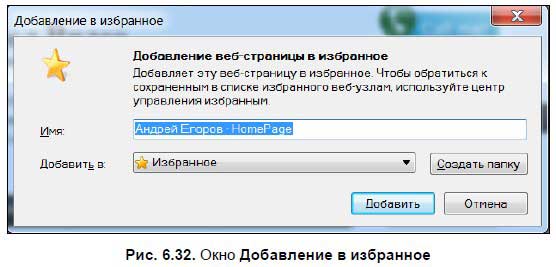
Чтобы создать папку, нажмите кнопку Создать папку. В открывшемся окне (рис. 6.33) введите название папки и в выпадающем списке выберите, в какую папку вы добавите новую папку. Если папка будет находиться в корневой директории избранного, то так и оставьте папку Избранное, если же нет, то в выпадающем списке выберите другую папку.
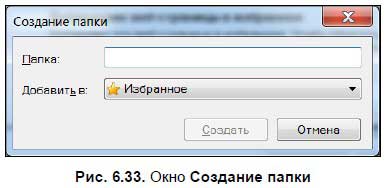
Поскольку в Internet Explorer 8 присутствуют вкладки, в меню Избранное появилась возможность добавлять не одну страницу, а все открытые Web-страницы сразу. Если у вас открыто несколько вкладок и вы хотите добавить их все, то выберите опцию Добавить текущие вкладки в избранное. В открывшемся окне (рис. 6.34) введите название группы — она сохранится как папка с несколькими закладками.
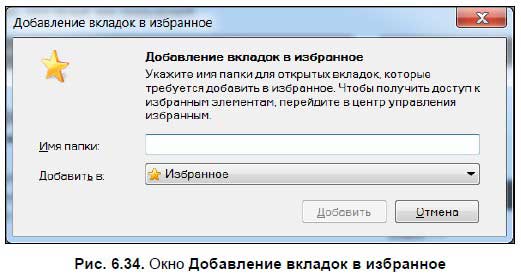
При выборе опции Упорядочить избранное открывается одноименное диалоговое окно (рис. 6.35), в котором вы можете создать новые папки, переместить закладки в другие папки или удалить их. Все операции производятся с помощью соответствующих кнопок. Также при щелчке правой кнопкой мыши на любой закладке появляется меню операций. С его помощью вы можете сортировать папки и ярлыки по имени, создавать новые папки, копировать или вырезать папки и закладки, отправлять их по почте или на рабочий стол (создавать ярлыки).

При выборе папки или закладки в нижней части рабочего окна показывается служебная информация. Если это папка, то отображается время ее изменения, если это ярлык, то показывается адрес, количество посещений и когда вы в последний раз были на этой странице. Еще вы можете просматривать закладки в папках в окне Упорядочить избранное — для этого щелкните на папке, содержимое которой надо просмотреть. Повторный щелчок на папке закрывает список вложенных закладок.
Если вы часто посещаете тот или иной сайт, то можете добавить его на панель избранного. Для этого откройте нужную страницу, затем в меню Избранное выберите опцию Добавить на панель избранного — нужная закладка добавится на панель. Включать и отключать панель избранного можно, установив или сняв соответствующий флажок в подменю Панели меню Вид.
- Работа с папкой Избранное
- Сокрытие папки Мои документы в меню Пуск
- Для чего нужна панель Избранное?
- Избранное
- Закладки и папка Избранное
- 2.4.4. Меню Избранное
- 10.5. Транзакции и пути доступа меню
- 2.5.3. Настройки панели задач и меню Пуск
- Еще о создании пользовательских меню
- Как разобраться в меню Пуск? Все так запутанно…
- На Панели быстрого запуска возле кнопки меню Пуск вмещается всего три значка. Как увеличить ее емкость?
- Восстановление системы через меню загрузки




